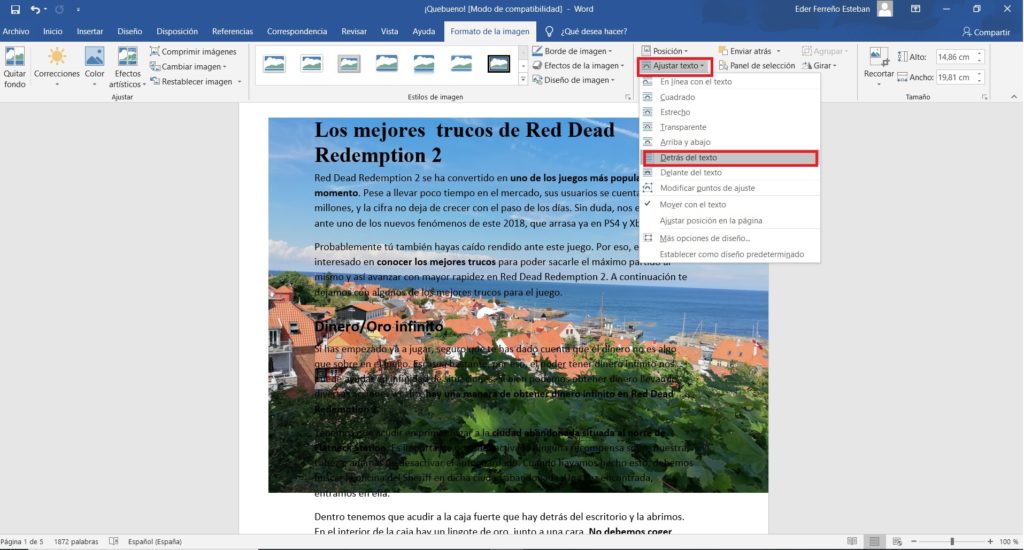Cuando usamos Microsoft Word en nuestro ordenador, podemos hacer todo tipo de cosas. El editor de documentos nos da muchas funciones, que son de interés para nosotros. Trabajar con imágenes en el mismo no siempre es sencillo, como por ejemplo poner una foto de fondo en dicho documento. Pero es algo más sencillo de lo que muchos piensan. A continuación os mostramos cómo.
Cómo poner una imagen de fondo en Word
De este modo, si tienes pensado poner una imagen de fondo en tu documento, será posible. Cuando elijas una foto, es importante tener en cuenta el tipo de foto, ya que puede afectar a la legibilidad del documento en cuestión.
Poner una imagen de fondo
En primer lugar vamos a abrir dicho documento en Word, ya sea uno en blanco o uno donde tengamos ya texto. Entonces nos dirigimos al menú de Insertar situado en la parte superior del documento. Allí pulsamos sobre la opción de imágenes, para seleccionar entonces una foto que tengamos en el ordenador guardada, que es la que queremos usar como el fondo. Pasados un par de segundos tendremos ya dicha foto en el documento. Ahora tenemos que editarla.
Pulsamos en la foto y veremos que en la parte superior, en el menú, tenemos varias opciones. Una de las opciones que nos encontramos es la de ajustar texto, sobre la que tenemos que pulsar. Al hacerlo, saldrá un pequeño menú contextual, donde debemos seleccionar la opción de «Detrás del texto», de modo que mandemos dicha foto al fondo.
[irp]De esta manera, hemos hecho que esta foto quede en el fondo en nuestro documento en Word. Podemos hacerlo con una foto diferente en cada página, o repetir esto con la misma foto en cada página si queremos. El proceso es el mismo en todos los casos, pero hay que elegir la foto con cuidado.